「WMAファイルを持っているのですが、Chromebookで再生できません。誰か助けてくれますか?」
インターネットでこの質問を見かけましたが、この問題に直面しているのは投稿者だけではないはずです。もしあなたもChromebookでWMAファイルを再生できない問題に困っているのであれば、この記事はまさにその解決にぴったりの内容です。ここでは、Chrome OSでWMAファイルを再生するための効果的な2つの方法をご紹介します。一緒に確認していきましょう!
WMA形式の概要
まず、WMAとは何でしょうか?
問題解決に本格的に取り組む前に、まずWMAがどのようなものか理解しましょう。WMAはWindows Media Audioの略称で、音声形式の一つです。WMAの優れた点はファイルサイズです。非圧縮の音声形式と比べると、ファイルサイズが比較的コンパクトになります。これは、音楽ストリーミングサービスやオンラインラジオにとって大きな利点です。ファイルサイズが小さいため、ダウンロードが大幅に高速化し、スムーズなストリーミング体験を楽しむことができます。さらに、WMAは低ビットレートでも優れた音質を提供します。
しかし、WMAは完璧ではありません。いくつかの欠点もあります。最大の課題の一つは互換性です。MP3形式ほど広くサポートされていないため、多くの古いデバイスや一部の非Windowsオペレーティングシステムでは、WMAファイルをそのまま再生できない場合があります。再生するためには追加のソフトウェアが必要です。
ChromebookでWMAファイルを直接に再生できるか
Chromebooksは素晴らしいノートパソコンです。クラウドサービスやWebベースのアプリとの互換性が高く、それに特化して設計されています。音楽のストリーミングや動画の視聴、その他のマルチメディア活動など、Web上で行う作業が非常に便利です。
Chromebookは、3GP、MOV、M4V、M4A、MP3、MKV、OGM、OGG、WAVなど、多くの音声および動画形式に対応しています。では、これらの対応形式の中で、WMAは含まれているのでしょうか?残念ながら、WMAはリストにありません。
ChromebookでWMAファイルを開く・再生する方法
では、ChromebookでWMAファイルを再生するには、どうすればいいです?以下に、再生問題を解決するための2つの簡単な方法をご紹介します。
方法1.WMAをChromebookで再生可能な形式に変換する
ChromebookはWMAをネイティブでサポートしていないため、WMAファイルをChromebookに対応している形式(MP3、WAVなど)に変換する方法は有効な解決策です。次のセクションでは、このタスクに最適な3つの非常に便利な音声変換ソフトをご紹介します。これらのツールはユーザーフレンドリーで高速であり、変換プロセスを簡単に行えます。それでは、ChromebookでWMAファイルを再生する方法を一緒に見ていきましょう!
1.MiniTool Video Converter
この素晴らしいツールを初めて使ったときのことは、今でもよく覚えています。本当に感動しました。信じられないくらいユーザーフレンドリーで、当時まったくの技術初心者だった私でも、すぐに使い方を理解できました。それ以来、変換が必要なときはいつもこのツールを最初に選んでいます。
MiniTool Video Converterクリックしてダウンロード100%クリーン&セーフ
MiniTool Video Converterについて詳しく話しましょう。
MiniTool Video Converterは、Windowsで動作する無料の音声・動画変換ツールです。MP4、MOV、AVI、MKV、MP3、WAV、WMAなど、多様なメディア形式に対応しています。また、YouTube、Facebook、Vimeoなどの人気ソーシャルメディアプラットフォーム向けに最適化された複数のプリセットプロファイルも搭載しています。したがって、WMAをMP3に、MP4をMP3に、AVIをMOVに、OGGをMPEGに、MP4をYouTube用に、またはMKVをVimeo用に変換したい場合、このツールがあなたのニーズに応えます。
それだけではありません。MiniTool Video Converterは時間節約にも役立ちます。最大5つのメディアファイルを同時に一括変換できます。各ファイルが順番に変換されるのを待つ必要がなくなるので、非常に便利です。また、動画エンコーダー、ビットレート、解像度、フレームレートを変更するオプションも用意されています。音声に関しては、エンコーダー、サンプリングレート、チャンネル、ビットレートを調整できます。この柔軟性は、特定の品質要件がある場合や、ファイルが特定のデバイスやプラットフォームと互換性があることを確保する必要がある場合に最適です。
MiniTool Video Converterに関するその他の便利な機能:
- Windows画面上のすべての活動を記録します。
- 画面全体または特定の領域をキャプチャします。
- システム音声とマイク音声を同時にまたは個別に記録します。
- 4K画質での録画時に、標準画質・高画質・オリジナル画質を選べるほか、フレームレートも自由に設定できます。
- ファイルサイズを自由に圧縮します。
- 人気プラットフォームから音楽、プレイリスト、動画、字幕をダウンロードできます。
MiniTool Video Converterを使用して、WMAをMP3または Chromebook対応の他の形式に変換するには、下記の手順に沿って操作してください。
ステップ1.以下のダウンロードボタンをクリックして、MiniTool Video Converterのインストールファイルを取得します。その後、画面の指示に従って、この無料の変換ソフトをWindows PCにインストールします。
MiniTool Video Converterクリックしてダウンロード100%クリーン&セーフ
ステップ2.このフリーソフトを開きます。デフォルトの「動画変換」タブの下で、「ファイルを追加」または「ここにファイルを追加またはドラッグして、変換を開始します」エリアをクリックしてWMAファイルをインポートします。変換するWMAファイルが複数ある場合は、「フォルダを追加」を選択します。
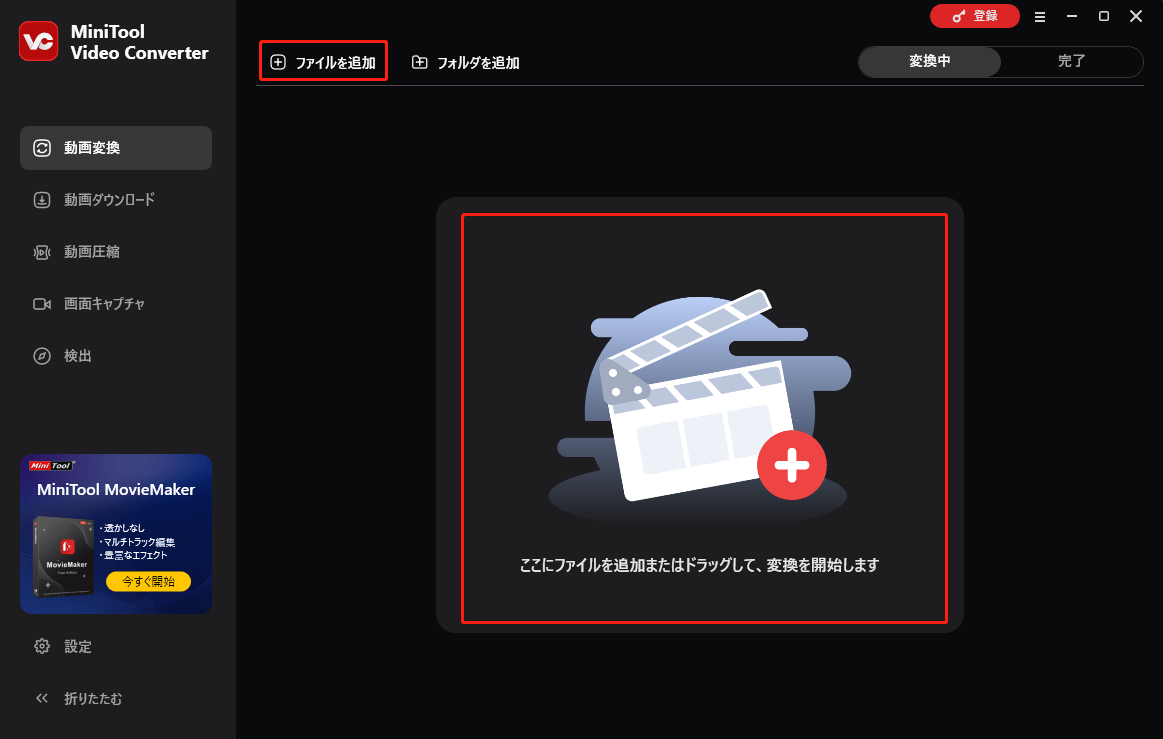
ステップ3.「ファイル」アイコンをクリックして、出力形式ウィンドウを開きます。「音声」タブに移動し、左側のサイドバーから「MP3」を選択し、右側で希望の解像度を選択します。出力形式としてWAV、M4A、またはOGGを選択することもできます。
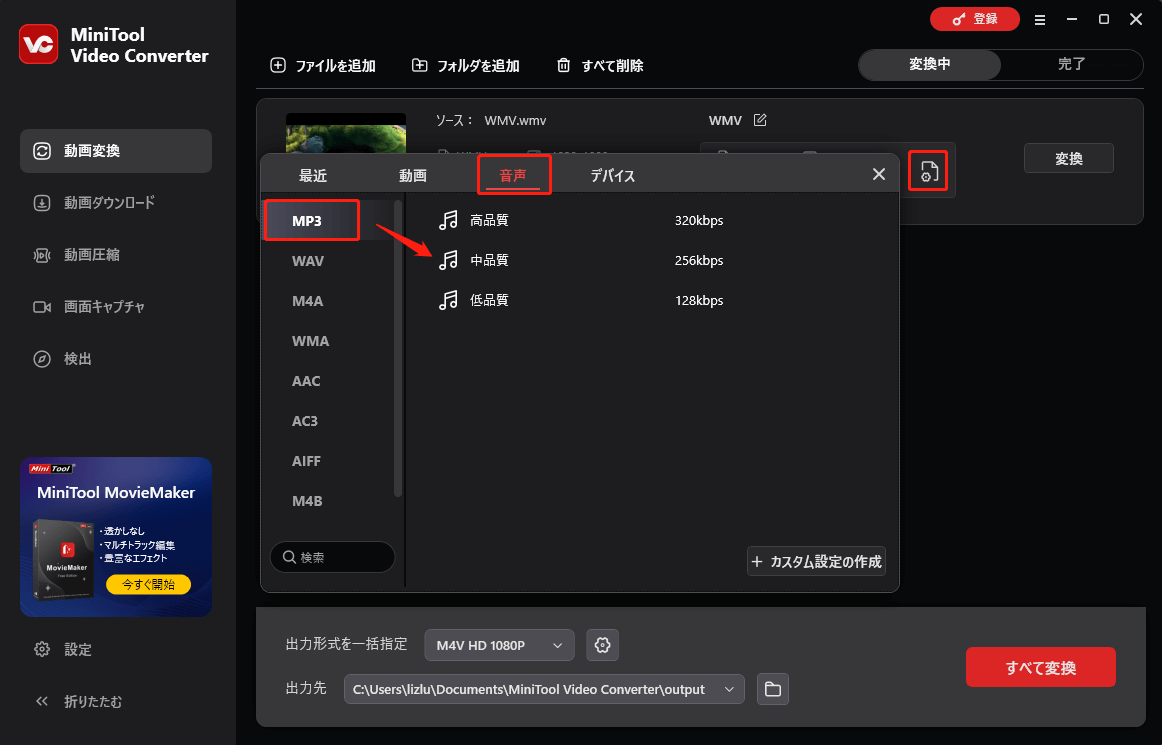
ステップ4.(オプション)「ペン」アイコンをクリックして変換後のファイルの名前を付けます。また、「出力先」を展開し、保存先を指定することもできます。
ステップ5.すべての設定に満足したら、「変換」ボタンをクリックしてWMAをMP3に変換します。複数のファイルをインポートした場合、「すべて変換」ボタンをクリックして一括変換を行います。
ステップ6.変換が完了すると、自動的に「完了」タブに移動します。「フォルダ」アイコンをクリックして変換されたファイルを確認します。
2.Avdshare Audio Converter
Chromebookで再生可能な形式にWMAを変換するもう一つの解決策がAvdshare Audio Converterです。このツールは高速で使いやすく、最大の特徴は幅広い形式に対応していることです。WMA、MP3、WAV、AAC、AC3、M4A、M4B、OGGなど、一般的な音声形式をすべて対応しています。さらに、このWMA MP3変換ソフトには、動画から音声を抽出する便利な機能があります。つまり、音楽が印象的な動画から音声だけを抽出して保存したいときは、Avdshare Audio Converterが役立ちます。
さらに、Avdshare Audio Converterは、ニーズに応じてさまざまな音声設定をカスタマイズできる機能を備えています。サンプリングレートやチャンネル数などのパラメータを自由に調整できるため、理想的な音声ファイルを作成することが可能です。
Avdshare Audio Converterの他の機能:
- 一括変換機能を搭載しています。大量の音声ファイルを一度にまとめて変換できます。もし一つずつ手動で変換していたら、相当な手間と時間がかかるところですが、この機能を使えばその負担を大幅に軽減できます。
- 音声ファイルのトリミング機能を提供します。必要な部分だけを正確に取得するのに非常に便利です。
- 音声の結合機能を提供します。これは、コンピレーションアルバムの作成や、ポッドキャストのセグメントの結合、音声講義のさまざまな部分を一つにまとめる際にとても便利です。
3.Wondershare UniConverter
Wondershare UniConverterを使用すると、WMAをChromebook対応の形式に変換することも可能です。これは、Windowsユーザー向けの包括的で強力なマルチメディア変換ツールです。多数の音声・動画形式に対応しており、音声はMP3、WAV、AAC、WMAなど、動画はMP4、AVI、MKV、MOV、FLVなどの人気フォーマットをサポートしています。
このソフトウェアには、異なるデバイス向けに特別に設計された多様なプリセットが用意されています。そのため、iPhoneやAndroid、Samsungのテレビ、ゲーム機など、どのデバイスでも最適な形式にメディアファイルを変換できるように対応しています。
Wondershare UniConverterの他の機能
- DVD書き込み機能をサポートしています。動画ファイルをDVD対応の形式に変換し、空白のDVDに書き込むことができます。
- 動画の解像度、フレームレート、ビットレート、および音声のサンプリングレート、チャンネル数、ビットレートなどのパラメータを調整可能です。これにより、特定のニーズに合わせて出力を微調整できます。
- 一括変換機能を提供します。複数のファイルを処理する際に便利です。
- コンピューターの画面を録画します。全体画面または特定の領域を録画でき、システム音声やマイク音声をオン/オフに設定可能です。
方法2.サードパーティ製のプレイヤーを使用する
ファイル形式を変換せずに、ChromebookでWMAファイルを再生するには、どうすればいいですか?Chrome OSでWMAファイルを開くには、サードパーティのWMAプレイヤーを使用できます。
1.Chrome Music Player
Chrome Music Playerをご存知ですか?このプレイヤーはChromeOSとChrome OS Flexにぴったりです。多様な音声形式に対応し、音量を元の2倍まで上げることができます。本当に素晴らしい製品です。
これを使えば、簡単に独自のプレイリストを作成し、プレイヤー内で管理できます。音声ファイルを順番に再生し、通常のデスクトップメディアプレイヤーと同じように動作します。ランダムな再生がしたい場合は、プレイリストをシャッフルできます。特定の曲が好きなら、その曲やプレイリスト全体を繰り返し再生できます。
ショートカット操作が好きな方にとって、Chrome Music Playerは理想的な音楽プレイヤーです。さまざまな操作をキーボードショートカットでスムーズに行えます。ぜひ試してみてください。音声に関するあらゆるニーズにきっと応えてくれるはずです。
2.VLC media player
VLCメディアプレーヤーは、優れたWMAプレイヤーとしても知られています。これは、人気の高い、多機能で無料のオープンソースツールです。Windows、Mac、Linuxなど、さまざまなオペレーティングシステム上で動作します。VLCは、WMA、MP3、AACなどの音声形式や、MP4、AVI、MKVなどの動画形式を含む、幅広いファイル形式に対応しています。したがって、異なるメディアファイルでも、ほとんどの場合は形式を気にせず再生できます。
VLCは再生機能に加え、ネットワーク経由でのメディアストリーミングにも対応しています。オンラインラジオ局の再生やインターネット経由の動画ストリーミングに加えて、ローカルエリアネットワーク内での独自のストリーミング設定も可能です。

結論
WMAは、ファイルサイズが小さく音質も優れている点が魅力です。しかし、残念ながらChromebookでは再生できません。では、ChromebookでWMAファイルを再生するにはどうすればいいでしょうか?最初は少し難しく感じるかもしれませんが、今ではすべてのコツをしっかり把握しています。WMAファイルとは何か、Chromebookが対応する形式、WMAファイルの変換方法、そしてChromebook用の便利なWMAプレイヤー2つを理解すれば、Chromebookでもすべてのオーディオコンテンツを楽しむことができます。今すぐ試してみましょう。
最後に、MiniTool Video Converterの使用中に問題が発生した場合、[email protected]までお気軽にお問い合わせください。できるだけ早く返事いたします。



ユーザーコメント :